R est un langage de programmation open source et un environnement logiciel libre pour le calcul statistique et la représentation graphique créé et pris en charge par la R Core Team et la R Foundation. La popularité de R est largement utilisée par les statisticiens et les mineurs de données pour les développeurs de logiciels statistiques et d'analyse de données.
Dans le didacticiel suivant, vous apprendrez à installer R à l'aide du référentiel CRAN et à installer les packages à partir du référentiel CRAN de R ou du PPA cran2deb4ubuntu sur Ubuntu 20.04.
Prérequis
- OS recommandé : Ubuntu 20.04
- Compte utilisateur : Un compte utilisateur avec sudo ou accès root.
Mettre à jour le système d'exploitation
Mettez à jour votre Ubuntu système d'exploitation pour s'assurer que tous les packages existants sont à jour :
sudo apt update && sudo apt upgrade -yLe tutoriel utilisera la commande sudo et en supposant que vous avez le statut sudo .
Pour vérifier le statut sudo sur votre compte :
sudo whoamiExemple de sortie montrant l'état de sudo :
[joshua@ubuntu ~]$ sudo whoami
rootPour configurer un compte sudo existant ou nouveau, visitez notre tutoriel sur Comment ajouter un utilisateur aux Sudoers sur Ubuntu .
Pour utiliser le compte racine , utilisez la commande suivante avec le mot de passe root pour vous connecter.
suInstaller les dépendances pour R
Tout d'abord, ouvrez votre terminal (CTRL+ALT+T) et installez les dépendances suivantes.
sudo apt install dirmngr gnupg apt-transport-https ca-certificates software-properties-commonTapez "O" , puis appuyez sur la « TOUCHE ENTRÉE » pour continuer et terminer l'installation.
Importer la clé R GPG et le référentiel CRAN
Par défaut, R est présent dans les dépôts d'Ubuntu 20.04. Cependant, il est très obsolète. Il est fortement recommandé d'installer R à partir du CRAN référentiel.
Tout d'abord, importez la clé GPG requise pour vérifier l'authenticité du package R.
sudo apt-key adv --keyserver keyserver.ubuntu.com --recv-keys E298A3A825C0D65DFD57CBB651716619E084DAB9Exemple si l'importation a réussi :
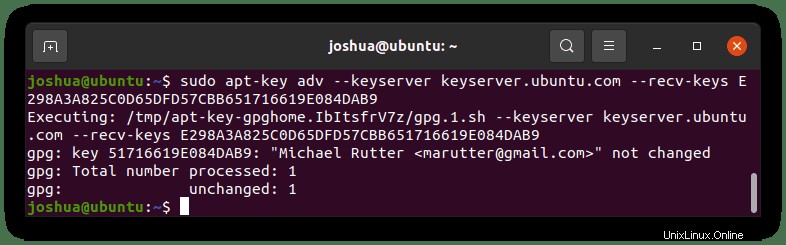
Ensuite, importez le référentiel CRAN.
sudo add-apt-repository 'deb https://cloud.r-project.org/bin/linux/ubuntu focal-cran40/'Une fois importé, actualisez votre liste de référentiels APT.
sudo apt updateInstaller le langage de programmation R
Une fois les dépendances et le référentiel CRAN nouvellement ajouté installés, vous pouvez installer le langage R en exécutant la commande suivante dans votre terminal.
sudo apt install r-base r-base-devExemple de résultat :
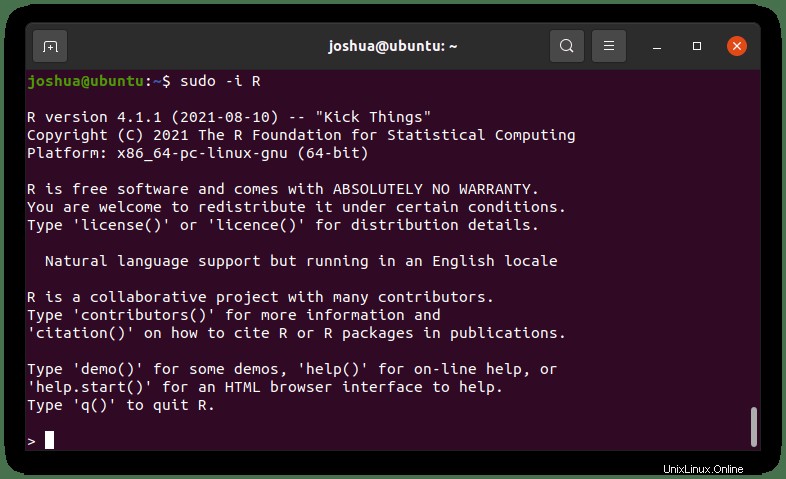
Une fois l'installation terminée, vérifiez si elle a réussi en vérifiant la version de build.
R --versionExemple de résultat :
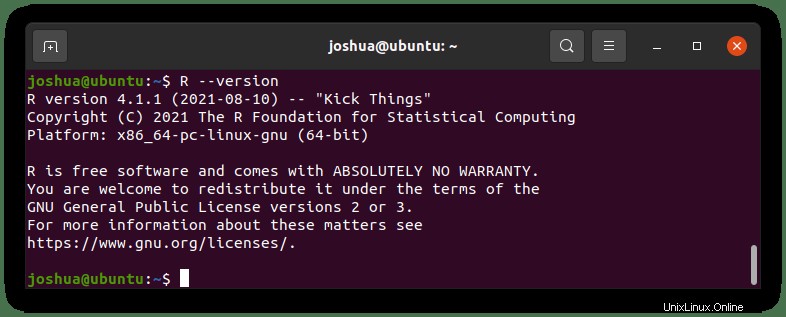
Comment installer les packages R à partir du CRAN
Maintenant que R est installé sur votre système, vous pouvez maintenant lancer l'instance de terminal R.
Dans votre terminal, utilisez la commande suivante.
sudo -i RExemple de terminal R :
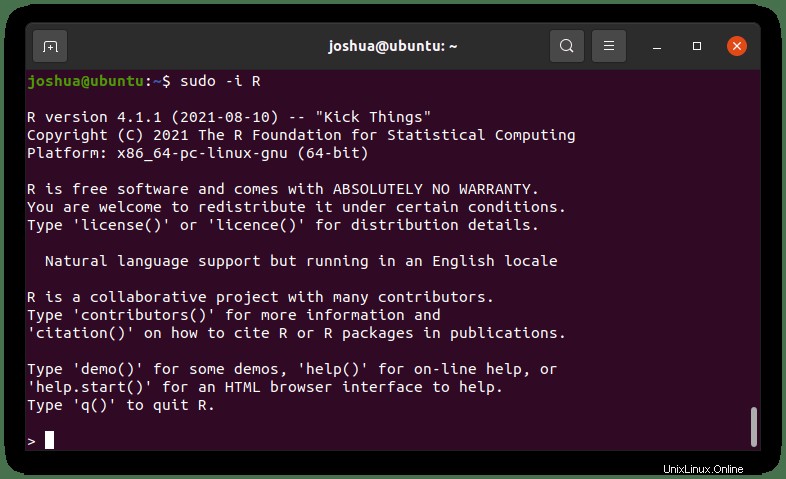
R propose une gamme assez étendue de packages que vous pouvez installer. Pour le tutoriel, le "txtplot" le package renvoie des graphiques ASCII avec "line plot, scatter plot, bar graphiques et diagramme de densité." Ceci est installé en utilisant le install.packages() commande dans le shell du terminal de R.
install.packages('txtplot')Exemple de résultat :
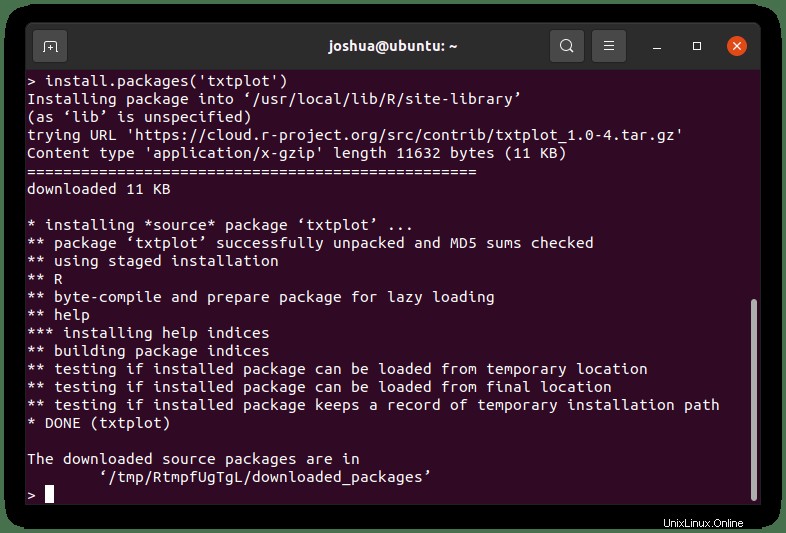
Avec "textplot" maintenant installé, vous pouvez exécuter un test en activant le package dans le terminal shell R.
library('txtplot')Ensuite, un exemple est illustré en utilisant les exemples de données fournis par le package "datasets" de R contenant la vitesse des voitures et la distance nécessaire pour s'arrêter sur la base des données des années 1920 :
txtplot(cars[,1], cars[,2], xlab = 'speed', ylab = 'distance')À partir de cette commande d'entrée, vous recevrez alors un graphique de tracé.
Exemple :
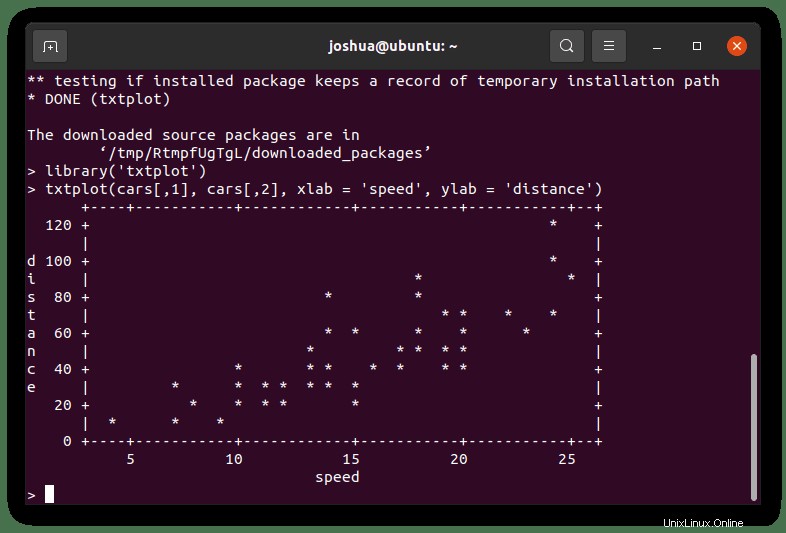
De plus, pour obtenir de l'aide sur les packages installés, vous pouvez utiliser la commande suivante.
help(package name)Remplacez "nom du package" avec le paquet installé. Dans le cas du didacticiel, il s'agissait de "txtplot".
Exemple :
help(txtplot)Pour supprimer un package, ou "txtplot" utilisez la commande remove suivante dans le terminal shell R.
remove.packages('txtplot')Pour quitter l'interface du terminal shell R, utilisez le "q()" commande.
q()Vous verrez l'invite suivante :
Save workspace image? [y/n/c]: Sélectionnez votre option pour quitter en tapant y, n, ou c et en appuyant sur la « TOUCHE ENTRÉE » .
Comment installer les packages R à partir de cran2deb4ubuntu
En option, vous pouvez installer le PPA cran2deb4ubuntu suivant, un PPA pour les packages R à partir des vues de tâches du CRAN construites avec R 4.0 (et les versions ultérieures). Notez que ce PPA ne fonctionne que pour les versions LTS telles que 18.04, 20.04 et la prochaine version 22.04 LTS, mais est construit avec la dernière version R.
Tout d'abord, installez le PPA à l'aide de la commande suivante.
sudo add-apt-repository ppa:c2d4u.team/c2d4u4.0+ -yUne fois installé, mettez à jour la liste des dépôts APT.
sudo apt updateNotez que vous pouvez voir des packages mis à jour, mettez à niveau le cas échéant.
sudo apt upgradeAu lieu de compiler les packages R, cela peut convenir au développeur et vous pouvez les installer en tant que packages Debian à partir du PPA. Cependant, vous comptez sur le PPA pour le maintenir et le sécuriser.
Dans l'ensemble, le PPA de l'équipe "cran2deb4ubuntu Build Team" est très connu et digne de confiance.